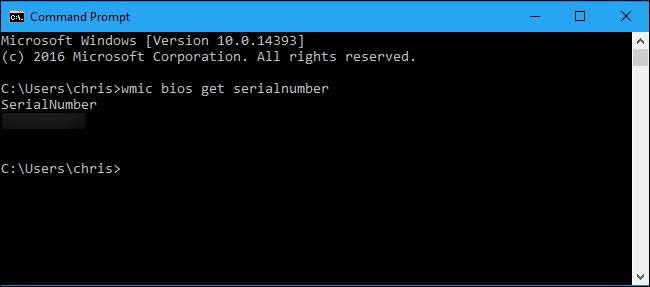
Windows visar inte datorns serienummer någonstans i dess gränssnitt, och det gör inte heller populära systeminformationsverktyg. Men du kan ofta hitta en dators serienummer med ett enkelt kommando, en titt i din BIOS eller på själva hårdvaran.
Kör WMIC-kommandot
Öppna ett kommandotolksfönster för att komma igång. I Windows 10 eller 8 högerklickar du på Start-knappen och väljer "Kommandotolken". I Windows 7, tryck på Windows + R, skriv “cmd” i dialogrutan Kör och tryck sedan på Enter.
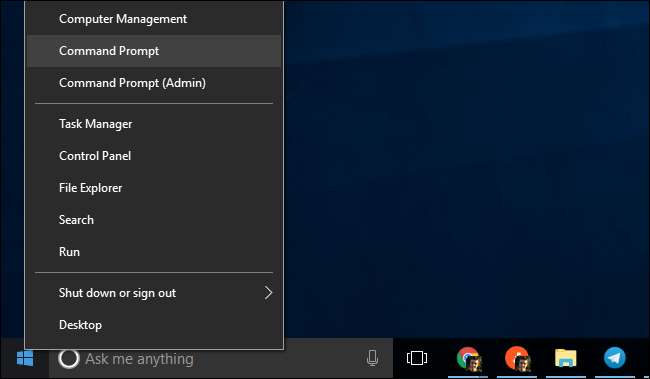
Skriv följande kommando vid kommandotolken och tryck sedan på Enter:
wmic bios får serienummer
Du ser datorns serienummer visas under texten "Serienummer". Detta kommando använder Windows Management Instrumentation Command-line (WMIC) -verktyget för att hämta systemets serienummer från dess BIOS.
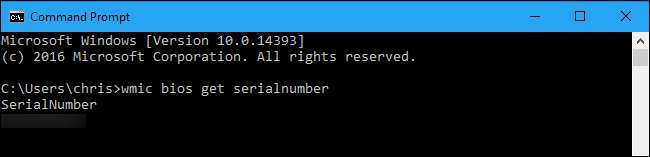
Om du inte ser datorns serienummer kan du skylla på din datortillverkare. Siffran kommer bara att visas här om PC-tillverkaren sparade det på datorns BIOS eller UEFI-firmware. PC-tillverkare fyller inte alltid i numret ordentligt. I så fall ser du något som "0" eller "Att fyllas av O.E.M." istället för ett faktiskt serienummer.
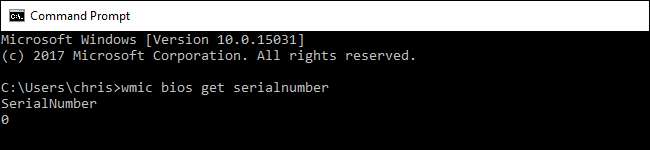
RELATERAD: Så här kontrollerar du moderkortets modellnummer på din Windows-dator
Detta gäller också om du byggde din egen dator eftersom själva datorn inte har ett serienummer. Men du kan leta upp serienumret på ditt moderkort och andra komponenter.
Kontrollera BIOS
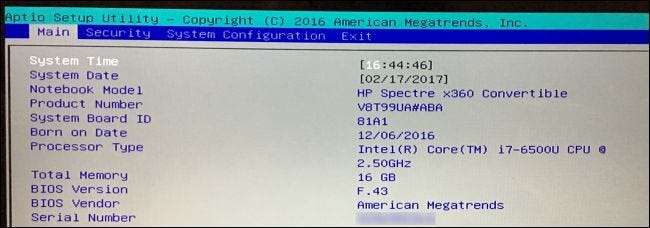
Du kanske också kan hitta serienumret på BIOS- eller UEFI-inställningsskärmen för firmware. Denna teknik ger dig inte ett serienummer om
wmic
kommandot inte, eftersom kommandot hämtar serienumret från BIOS. Kontroll av BIOS kan dock vara till hjälp om du inte kan logga in på Windows för att köra
wmic
kommando.
RELATERAD: Vad gör en dators BIOS och när ska jag använda det?
Gå till BIOS- eller UEFI-inställningsskärmen för firmware och leta efter ett ”serienummer” någonstans på en systeminformationsskärm. Det kommer att finnas på en annan plats på olika datorer, men du hittar det vanligtvis någonstans på skärmen "Main" eller "System".
Hitta serienumret på datorns hårdvara, låda eller någon annanstans
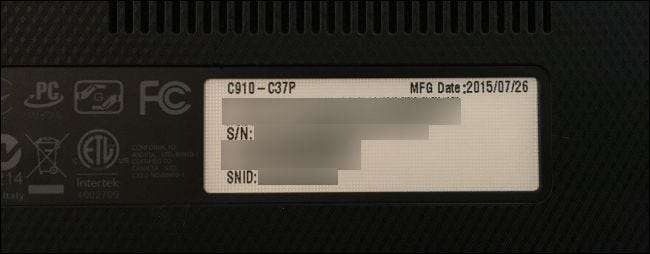
Om du inte ser ett serienummer efter att ha kört
wmic
kommando - eller om du bara inte kan slå på datorn eller inte har tillgång till det - det finns flera andra platser du kan hitta serienumret:
- Vänd den om du har en bärbar dator. På vissa bärbara datorer ser du numret på en klistermärke. På andra ser du numret som skrivs ut direkt på den metall eller plast som den bärbara datorn är tillverkad av. Om din bärbara dator har ett avtagbart batteri finns serienumret ibland på en klistermärke inuti batterifacket, under batteriet.
- Om du har en stationär dator, titta på baksidan, toppen eller sidan av fodralet för att hitta någon form av klistermärke. Siffran kan också finnas på en klistermärke inuti fodralet, så du kan behöva öppna den.
- Om du inte hittar serienumret på själva datorn kan du leta efter instruktioner som är specifika för din modell online. Tillverkarens webbplats bör berätta exakt var du ska leta.
- Om du registrerade din dator hos tillverkaren eller fick garantiservice bör serienumret ingå i registreringsdokumentationen, garantikvittot eller e-postbekräftelsen för tjänsten.
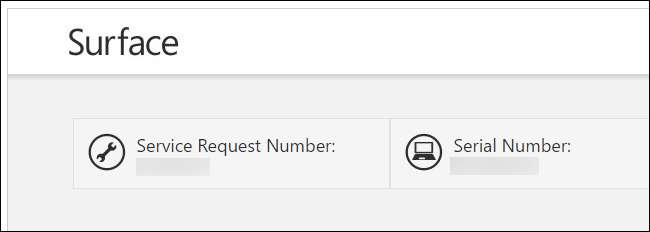
- Om du fortfarande har originalproduktförpackningen har serienumret vanligtvis tryckt på det - ofta på samma klistermärke med streckkoden.
- Om du köpte datorn online eller i butik kan serienumret skrivas ut på det fysiska eller e-postkvittot du fick.
Och om du helt enkelt inte hittar ditt serienummer, ge inte upp hoppet. Om du har ett inköpsbevis kan tillverkaren fortfarande hjälpa dig med vilken tjänst du behöver och till och med kunna ta reda på serienumret åt dig.







